Összegzésként: A Mac PDF Converter Ultimate egy professzionális PDF - PowerPoint konvertáló szoftver, amely segítségével könnyedén konvertálhat PDF-ből PPT-be. Ez a bejegyzés megmutatja, hogyan használható a PDF konvertálásához Microsoft PowerPoint fájlokká.
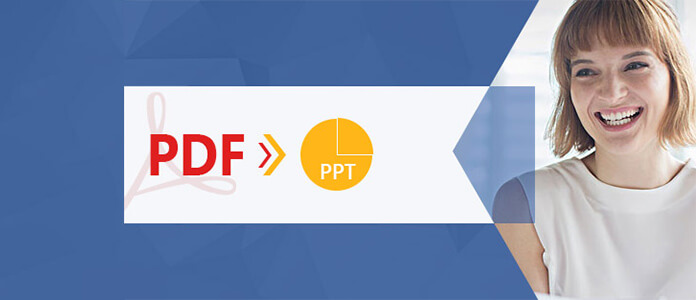
Amikor PPT fájlt készítünk prezentációra, akár üzleti, akár tudományos kommunikáció céljából, gyakran szükségünk van PDF dokumentumokra hivatkozás céljából. A PDF fájlok általában formálisak és nagy tekintéllyel rendelkeznek. De nem olyan kényelmes bemutatni diákon. Az Ön idejének megtakarítása érdekében javasoljuk, hogy PPT-t készítsen PDF fájlból Mac PDF a PPT átalakítóhoz amely konvertálja a PDF fájlt közvetlenül PowerPoint fájlokká, megtartva az eredeti szöveget, képeket, hiperhivatkozásokat és elrendezéseket.
Ha konvertálni kívánja a PDF-fájlt PowerPoint-ba, és nagyobb figyelmet fordít a kimeneti PPT fájlminőségre, akkor ez a Mac PDF – PPT konverter lehet a nagyszerű választás. Kövesse az alábbi lépéseket, és hamarosan a PDF fájlt PPT -vé alakíthatja.
1 lépés Töltse le és telepítse az Aiseesoft Mac PDF Converter Ultimate alkalmazást a Mac számítógépére.

2 lépés Kattints Fájlok hozzáadása)és töltse be az átalakítani kívánt PowerPoint fájl (oka) t.
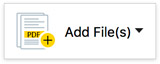
3 lépés Kattintson a legördülő listára Kimeneti formátum És válasszon Microsoft PowerPoint 2007 (* .pptx) mint célformátum.

4 lépés A kezelőfelület jobb oldalán beállíthatja, hogy mely oldal (oka) t alakítsa át. A teljes fájl konvertálásához jelölje be az Összes jelölőnégyzetet. Bizonyos oldal vagy oldalak konvertálásához jelölje be Oldal tartomány és írja be az oldalszámot vagy oldaltartományt a beviteli mezőbe.
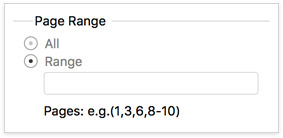
5 lépés Ha az átalakított fájlt ugyanabba a mappába kívánja menteni, mint az eredeti PDF-fájl, jelölje be a Célfájl (ok) mentése a forrásmappába elemet.
6 lépés Kattintson az Rajt gombot az átalakítás megkezdéséhez. Várjon másodperceket, amíg az átalakítás véget nem ér.
Most összpontosíthat a PPT tartalmának előkészítésére. Ez a Mac PDF Converter Ultimate nem csak konvertálni tudja a PDF fájlt PPT-be, hanem segítséget is nyújt Önnek PDF konvertálása Word-be Mac-en. Remélem, tetszeni fog ez a hasznos eszköz.